Muallif:
Frank Hunt
Yaratilish Sanasi:
16 Mart Oyi 2021
Yangilanish Sanasi:
27 Iyun 2024
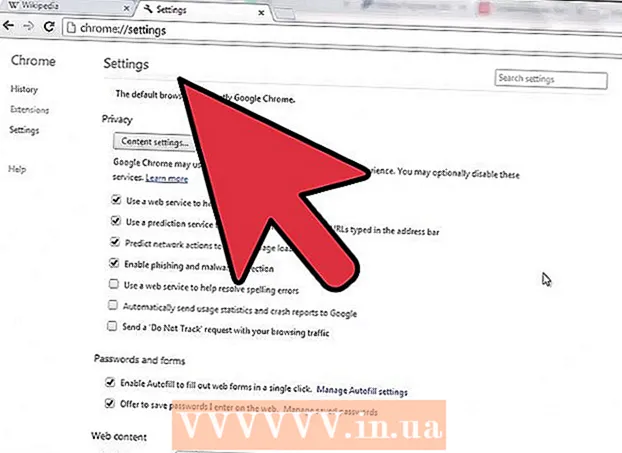
Tarkib
Bir paytlar pop-uplar Internetning katta kamchiliklari bo'lgan. Har bir veb-saytda reklama va takliflar son-sanoqsiz qo'shimcha ekranlar bilan mashg'ul bo'ldingiz va ularning barchasini yopish uchun ko'p vaqt kerak bo'ldi. Yaxshiyamki, ko'p narsa o'zgardi va aksariyat pop-uplarni osongina bloklashingiz mumkin. Bu Google Chrome-da ham mumkin. Biroq, ba'zida sizga pop-uplar kerak bo'ladi va shuning uchun ularga vaqtincha ruxsat berishingiz kerak bo'ladi. Ushbu maqolada siz buni Chrome-da qanday qilishni aniq o'qishingiz mumkin.
Qadam bosish
 Chrome menyusini oching (☰). Menyuning pastki qismidagi "Sozlamalar" tugmasini bosing. Endi brauzeringiz sozlamalarini o'zgartirishingiz mumkin bo'lgan yangi yorliq ochiladi.
Chrome menyusini oching (☰). Menyuning pastki qismidagi "Sozlamalar" tugmasini bosing. Endi brauzeringiz sozlamalarini o'zgartirishingiz mumkin bo'lgan yangi yorliq ochiladi.  "Kengaytirilgan sozlamalarni ko'rish" -ni bosing. Ushbu havolani sozlamalar ro'yxatining pastki qismida topish mumkin. Uni bosish bilan sozlamalar ro'yxati uzoqroq bo'ladi.
"Kengaytirilgan sozlamalarni ko'rish" -ni bosing. Ushbu havolani sozlamalar ro'yxatining pastki qismida topish mumkin. Uni bosish bilan sozlamalar ro'yxati uzoqroq bo'ladi.  "Tarkib sozlamalari" ni oching. Buni maxfiylik sarlavhasi ostida topishingiz mumkin. Tugmani bosish yangi ekranni ochadi.
"Tarkib sozlamalari" ni oching. Buni maxfiylik sarlavhasi ostida topishingiz mumkin. Tugmani bosish yangi ekranni ochadi.  "Pop-up" sarlavhasiga o'ting. Chrome-ning standart sozlamalari shundan iboratki, xavfsizlik sababli hech qanday popuplarga ruxsat berilmaydi. Qalqib chiquvchi oynalar kompyuteringizda viruslarni keltirib chiqarishi mumkin va ba'zi saytlarda ularni yopish qiyin. Chrome-ni barcha saytlarda popuplarga ruxsat berish uchun sozlashingiz mumkin, ammo bu eng oqilona tanlov emas. Qalqib chiquvchi oynalarga ruxsat beradigan cheklangan miqdordagi saytlarni tanlash yaxshidir. Shu tarzda siz imkon qadar kamroq xavf tug'dirasiz va siz hali ham dasturlarni o'rnatishingiz va pop-uplarni talab qiladigan boshqa narsalarni qilishingiz mumkin.
"Pop-up" sarlavhasiga o'ting. Chrome-ning standart sozlamalari shundan iboratki, xavfsizlik sababli hech qanday popuplarga ruxsat berilmaydi. Qalqib chiquvchi oynalar kompyuteringizda viruslarni keltirib chiqarishi mumkin va ba'zi saytlarda ularni yopish qiyin. Chrome-ni barcha saytlarda popuplarga ruxsat berish uchun sozlashingiz mumkin, ammo bu eng oqilona tanlov emas. Qalqib chiquvchi oynalarga ruxsat beradigan cheklangan miqdordagi saytlarni tanlash yaxshidir. Shu tarzda siz imkon qadar kamroq xavf tug'dirasiz va siz hali ham dasturlarni o'rnatishingiz va pop-uplarni talab qiladigan boshqa narsalarni qilishingiz mumkin.  Istisnolar ro'yxatiga veb-saytlarni qo'shing. Buni istisnolarni boshqarish ... tugmasini bosish orqali amalga oshirasiz. Keyin popuplarga ruxsat berishni xohlagan veb-saytga kiring. Sayt yonidagi ochiladigan menyu "Ruxsat berish" ga o'rnatilganligiga ishonch hosil qiling. Veb-saytlarni qo'shib bo'lgach, Saqlashni bosing.
Istisnolar ro'yxatiga veb-saytlarni qo'shing. Buni istisnolarni boshqarish ... tugmasini bosish orqali amalga oshirasiz. Keyin popuplarga ruxsat berishni xohlagan veb-saytga kiring. Sayt yonidagi ochiladigan menyu "Ruxsat berish" ga o'rnatilganligiga ishonch hosil qiling. Veb-saytlarni qo'shib bo'lgach, Saqlashni bosing. - Faqat siz ishonadigan veb-saytlardagi pop-uplarga ruxsat bering.
 Sozlamalar yorlig'ini yoping. Yangi sozlamalarning samarasini ko'rish uchun veb-saytni qayta yuklang. Agar hali ham pop-uplar ko'rinmasa, siz o'rnatgan kengaytmalar pop-up-ni bloklamayotganligini tekshiring. Agar shunday bo'lsa, kengaytmani o'chirib qo'yishingiz mumkin.
Sozlamalar yorlig'ini yoping. Yangi sozlamalarning samarasini ko'rish uchun veb-saytni qayta yuklang. Agar hali ham pop-uplar ko'rinmasa, siz o'rnatgan kengaytmalar pop-up-ni bloklamayotganligini tekshiring. Agar shunday bo'lsa, kengaytmani o'chirib qo'yishingiz mumkin.
Ogohlantirishlar
- Google Chrome-da ochilgan oynalarga ruxsat berish kompyuteringizni sekinlashtirishi va ba'zida osib qo'yishi mumkin. Ba'zi popuplarda avtomatik ravishda ijro etiladigan videolar mavjud. Bu sizning Internet aloqangizni sekinlashtiradi va sizning qurilmangizga ko'proq talablar qo'yadi. Bu veb-saytlarning sekinroq yuklanishiga yoki kompyuteringiz to'g'ri ishlashini to'xtatishiga olib kelishi mumkin.



